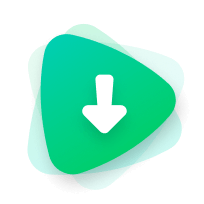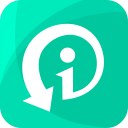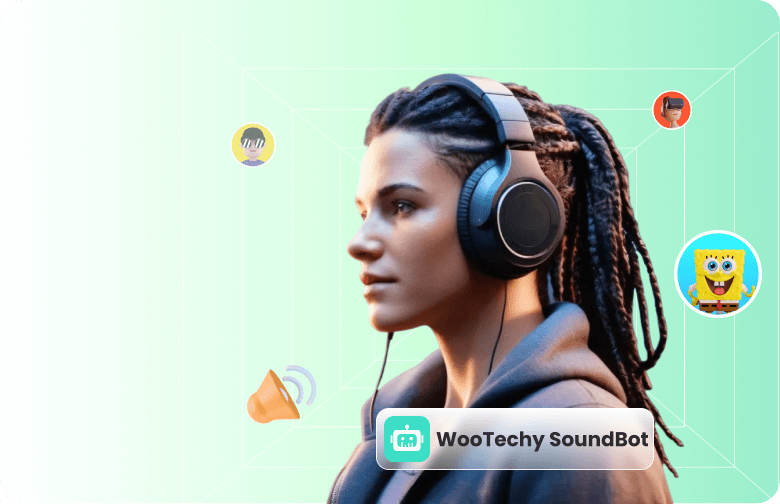2025年現在、AI技術の進化により、音声変換の分野でも革新的なツールが登場しています。その中でも注目を集めているのが「RVC(Retrieval-Based Voice Conversion)」と呼ばれるボイスチェンジャー技術です。
しかし、「RVCボイスチェンジャーとは一体何なのか?」「RVCモデルはどうやって作るの?」と疑問に思っていませんか?
本記事では、RVCボイスチェンジャーの仕組みや活用方法をわかりやすく解説します。さらに、「RVCは高機能すぎて使いこなせない…」という方のために、記事の最後では、RVCモデルをあらかじめ内蔵し、面倒な設定なしですぐに使えるおすすめの代替ツールもご紹介します。

- RVCとは?RVCボイスチェンジャーとは?
- RVCボイスチェンジャーの使い方完全ガイド
- 初心者にもおすすめ!WooTechy SoundBotで簡単にボイスチェンジ【内蔵RVCモデル】
- 追加:無料のRVCおすすめ学習済みモデル配布
- よくある質問(FAQ)
RVCとは?RVCボイスチェンジャーとは?
RVCは、AIを活用して一人の話者の声を別の話者の声にリアルタイムで変換することを可能にします。従来のテキスト読み上げ(TTS)とは異なり、RVCは話者の音声そのものを変換する「音声から音声」への変換を行います。
RVCボイスチェンジャーは、話者の声の特徴(ピッチ、イントネーション、音色など)を分析し、ターゲットとなる声のデータベースから最適な音声セグメントを検索・組み合わせることで、自然でリアルな音声変換を実現します。
この技術は、VTuberやストリーマー、音声クリエイターなど、さまざまな分野で活用されています。例えば、配信中に自分の声をアニメキャラクターの声に変換したり、音楽制作で異なる声色を試したりすることが可能です。
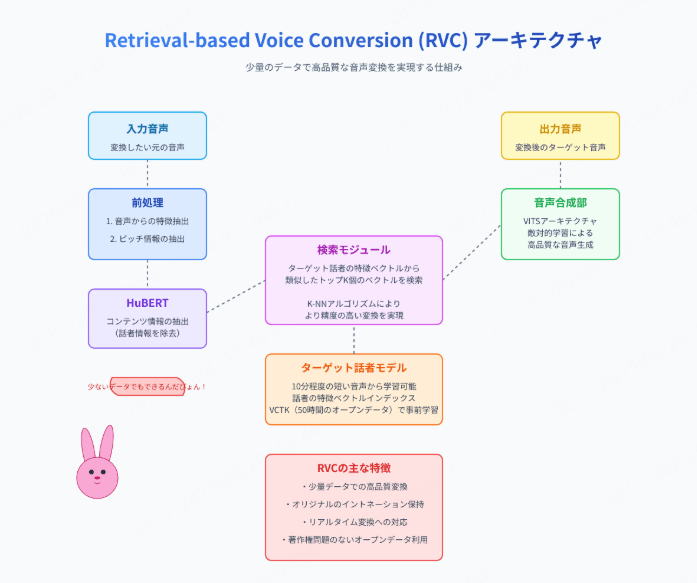
RVCボイスチェンジャーの使い方完全ガイド
以下では、RVCの導入から実際の使用方法まで、ステップバイステップで解説します。
いくつかの主な機能は下記の通りです。
RVCボイスチェンジャーの設定は、初めての方には少し難しく感じられるかもしれません。簡単に音声を変更したい場合は、第3章で紹介する、RVCテンプレートが内蔵された高度なツールをぜひご覧ください。
RVCボイスチェンジャーの使い方
ステップ1:RVC本体のダウンロードとインストール
- Hugging Faceの公式ページから、最新のRVCパッケージをダウンロードします。(WindowsとMacの両方で動作します。)
- ダウンロードしたZIPファイルを解凍します。解凍したフォルダ内にある「go-web.bat」をダブルクリックして実行します。
- ブラウザが自動的に開き、「RVC WebUI」が起動します。
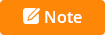
インストール時には、PythonやGitなどの環境が必要となる場合があります。事前に確認しておきましょう。
ステップ2:音声モデルの作成
RVCで音声変換を行うには、変換先の音声モデルが必要です。「RVC WebUI」の左側にある「トレーニング」タブを選択します。
- 「トレーニング用フォルダのパスを入力してください」の欄に、学習用の音声データ(wavやmp4ファイル)を配置したフォルダのパスを入力します。
- 「ワンクリックトレーニング」ボタンをクリックすると、音声データの学習が開始されます。
- 左下の出力情報に「全流程结束!」というメッセージが表示されれば、モデルの作成が完了です。
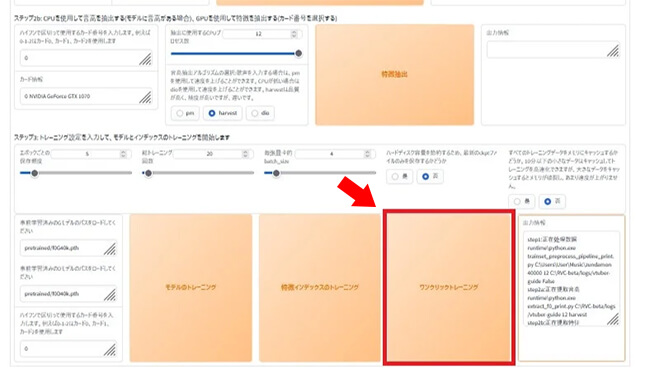
ステップ3:VC Clientと併用してリアルタイムに声を変換
作成した音声モデルをリアルタイムで使用するには、「VC Client」という外部ツールを利用します。以下の手順で設定を行いましょう。
- VC Clientの公式ページから、使用しているOSに対応したバージョンをダウンロードします。
- 追加ファイル「pt」をダウンロードし、VC Clientのフォルダ(例:「MMVCServerSIO」)に配置します。
- VC Clientのフォルダ内にある「bat」をダブルクリックして起動します。
- 「Model Setting」の欄で「select」ボタンをクリックし、作成した音声モデルファイル(.pth)を選択します。選択後は「update」ボタンを押します。
- 「Device Setting」に移動し、「AudioInput」と「AudioOutput」で使用する音声デバイスを指定します。
- 設定が完了したら、「Server Control」の欄の「Start」ボタンを押すと、リアルタイムでの音声変換が開始されます。
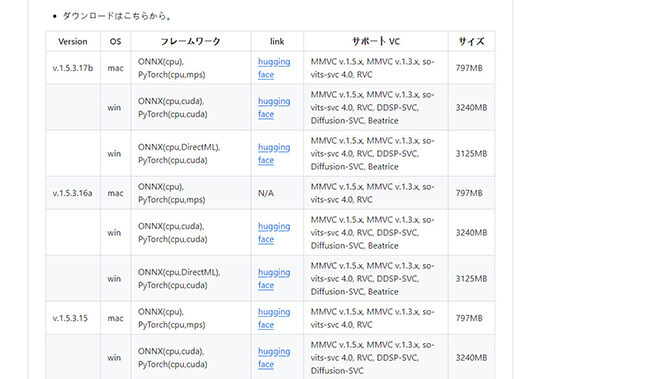
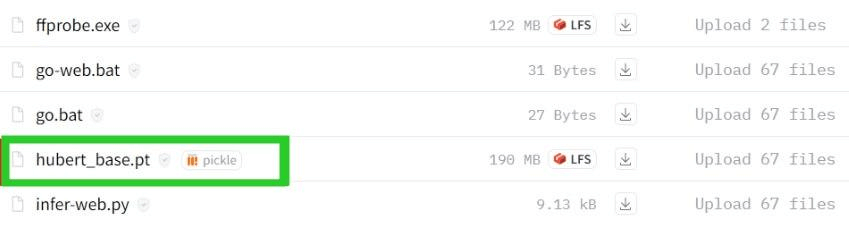
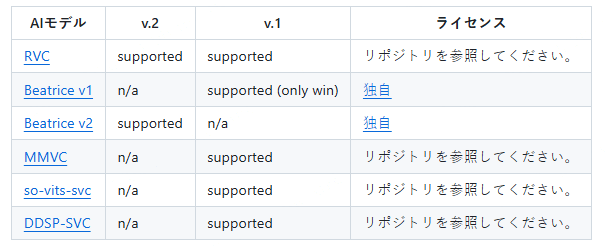
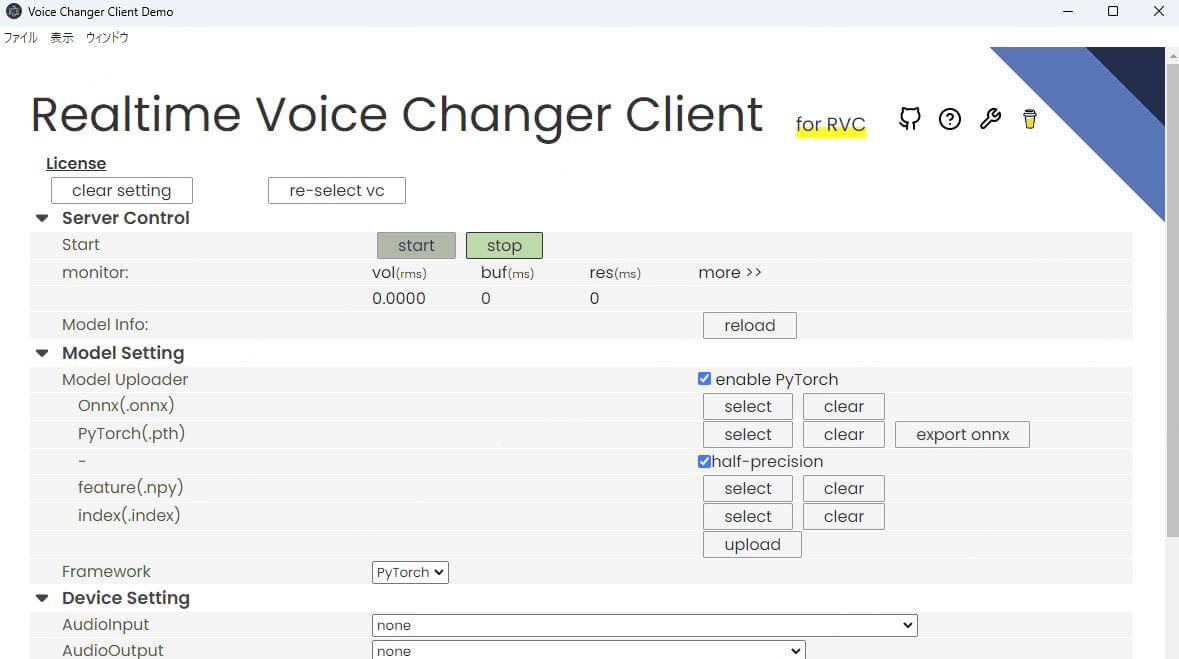
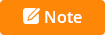
リアルタイム変換を行う際には、仮想オーディオデバイス(例:VB-Audio Virtual Cable)を使用すると、他のアプリケーションとの連携がスムーズになります。
初心者にもおすすめ!WooTechy SoundBotで簡単にボイスチェンジ【内蔵RVCモデル】
RVCボイスチェンジャーは高性能ですが、設定やモデルの作成には技術的な知識が求められます。そのため、初心者や手軽にボイスチェンジを楽しみたい方には、より簡単に使える代替ツールが求められています。
WooTechy SoundBotには、すぐに使えるRVCテンプレートが内蔵されており、面倒なトレーニングデータの準備は不要です。そこでおすすめなのが、WooTechy SoundBotです。このツールは、リアルタイムでの音声変換や豊富なボイスエフェクトを備え、初心者でも直感的に操作できます。
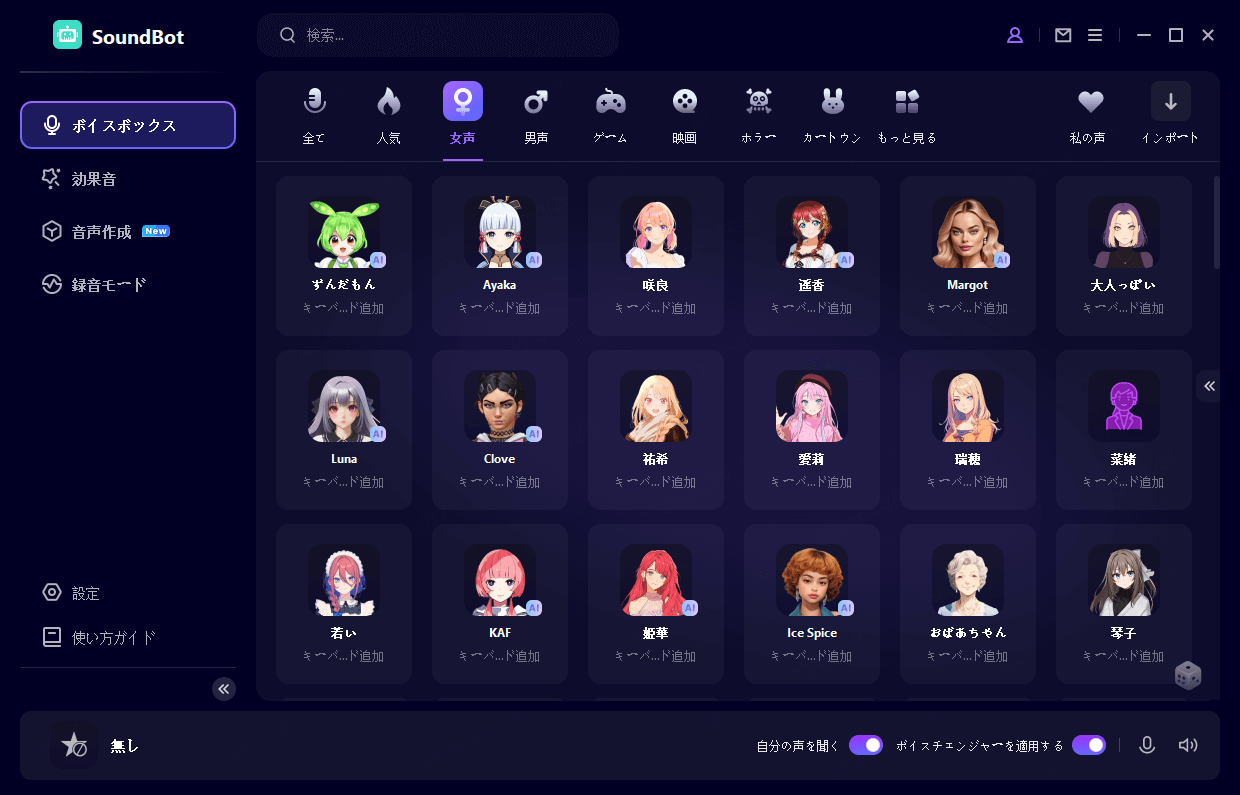
WooTechy SoundBot - 簡単にボイスチェンジ

75.000.000+
Downloads
- 350以上のAIボイスと1100以上のサウンドエフェクト:有名人やアニメキャラクター、ロボットの声など、多彩なボイスに変換可能です。
- 無料テンプレート:新しいRVCテンプレートが定期的に追加され、毎日無料のサウンドが提供されています。
- リアルタイム音声変換:ゲーム、Zoom、Twitch、Discord、Skypeなどのプラットフォームで、リアルタイムに声を変更できます。
- カスタマイズ可能なボイスエフェクト:好みに合わせてボイスエフェクトやフィルターを調整できます。
- 音声録音とエクスポート:変換した音声をMP3やWAV形式で保存し、SNSや動画編集に活用できます。
WooTechy SoundBotの内蔵RVCモデルで声を変換する方法
- ステップ1. WooTechy SoundBotをダウンロードしてPCにインストールする。
- ステップ SoundBotを起動し、メイン画面下部の「設定」アイコンをクリックします。「入力デバイス」で使用するマイクを選択し、「出力デバイス」で使用するスピーカーまたはヘッドフォンを選択します。設定を保存して、メイン画面に戻ります。
- ステップ メイン画面の「ボイスボックス」セクションを開きます。カテゴリ一覧から「RVCモデル」を選択します。利用可能なRVCモデルの中から、好みの声を選択します(例:有名人、アニメキャラクターなど)。選択したモデルをクリックすると、リアルタイムで声が変換されます。
- ステップ マイクに向かって話しかけ、変換された声がスピーカーやヘッドフォンから出力されることを確認します。必要に応じて、音量やエフェクトの強さを調整します。
- ステップ SoundBotは、さまざまなプラットフォームで音声を変更する際に利用できます。例えば、Discordで使用する場合は、設定 > 音声・ビデオ > 入力デバイスから「Voice Changer Virtual Audio Device」を選択することで、リアルタイムに声を変えることが可能です。
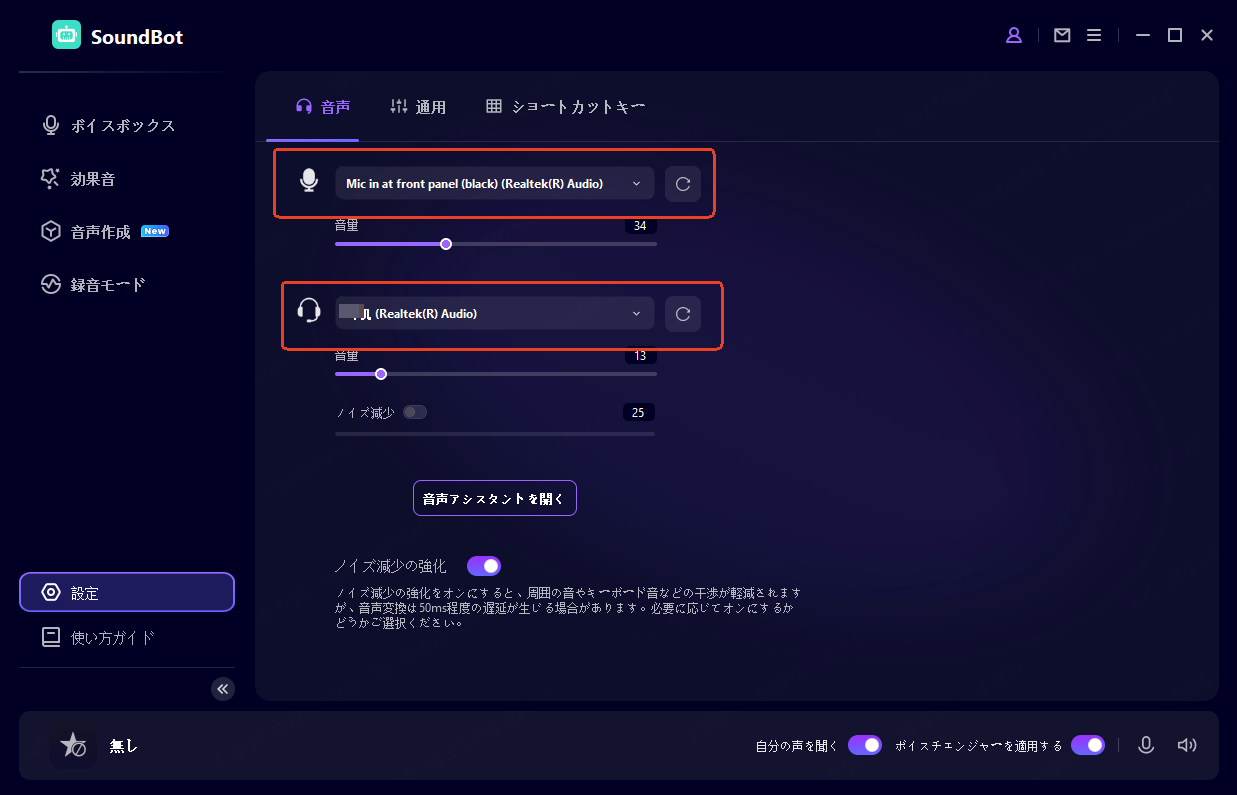
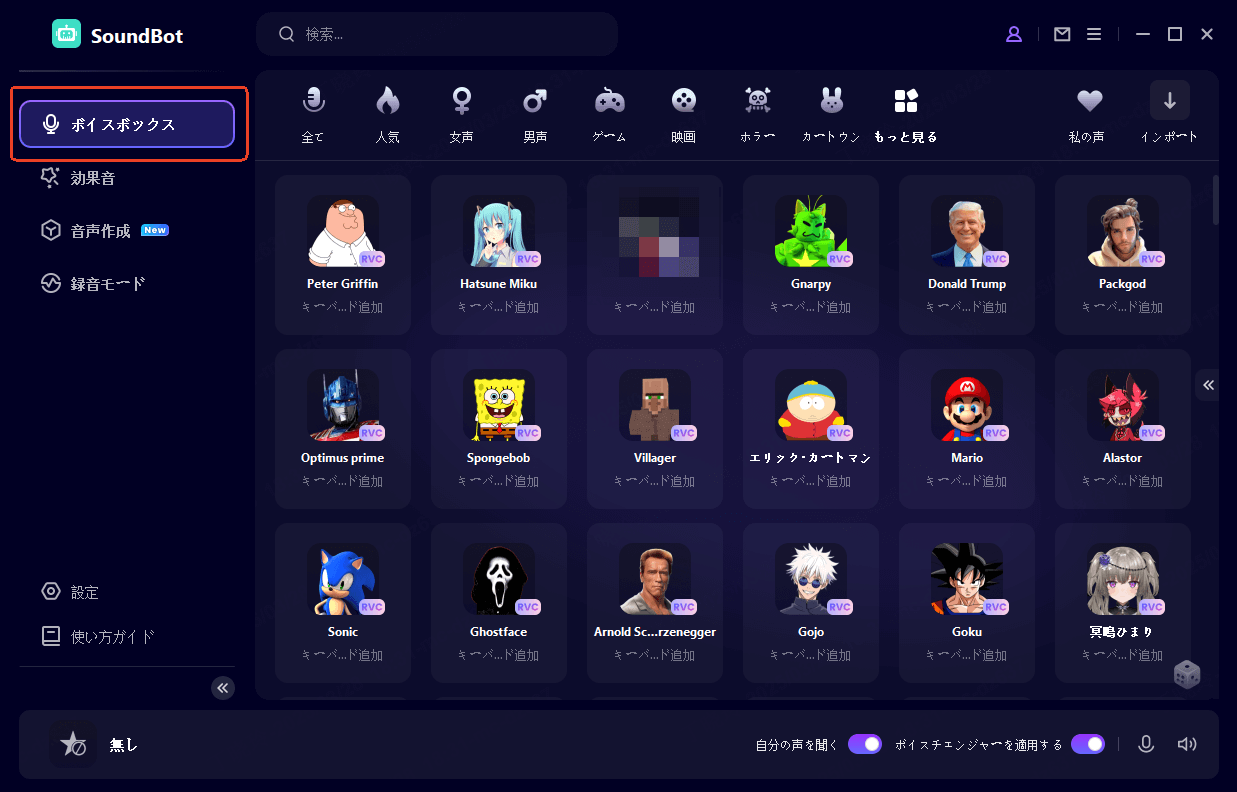
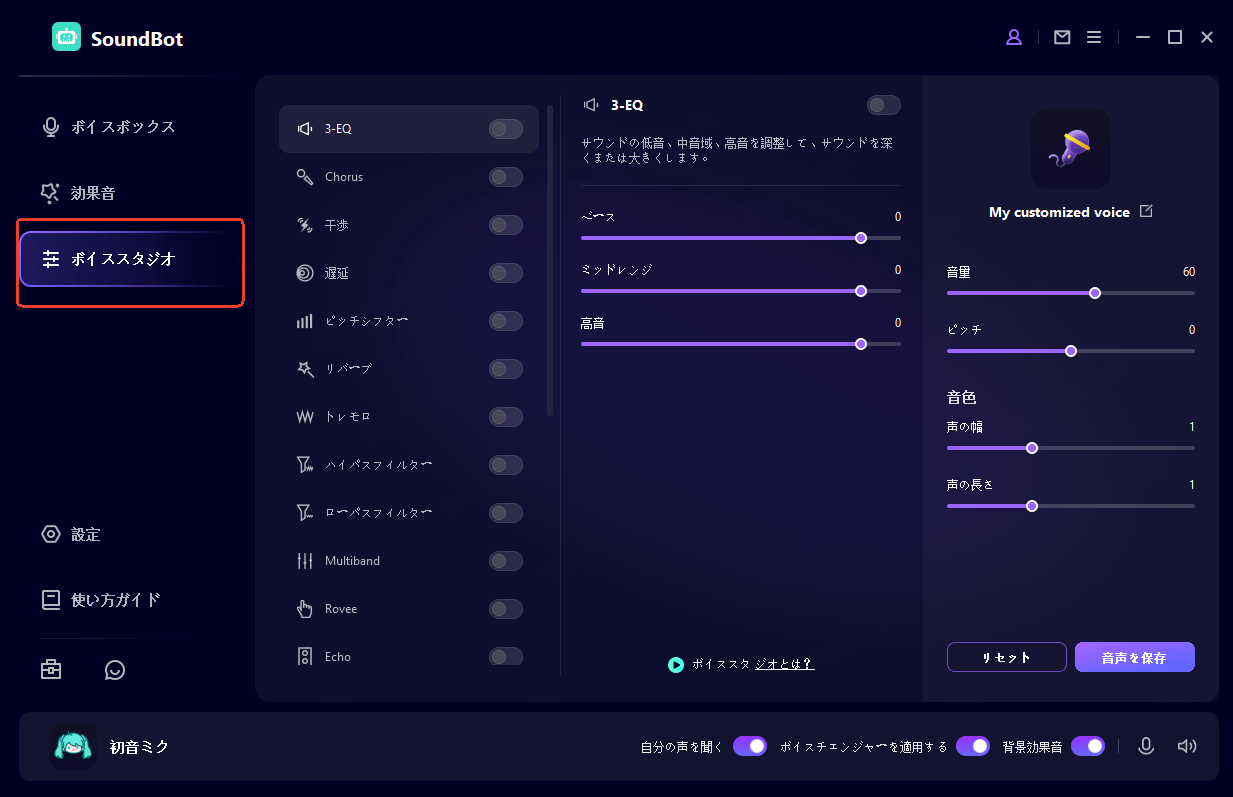
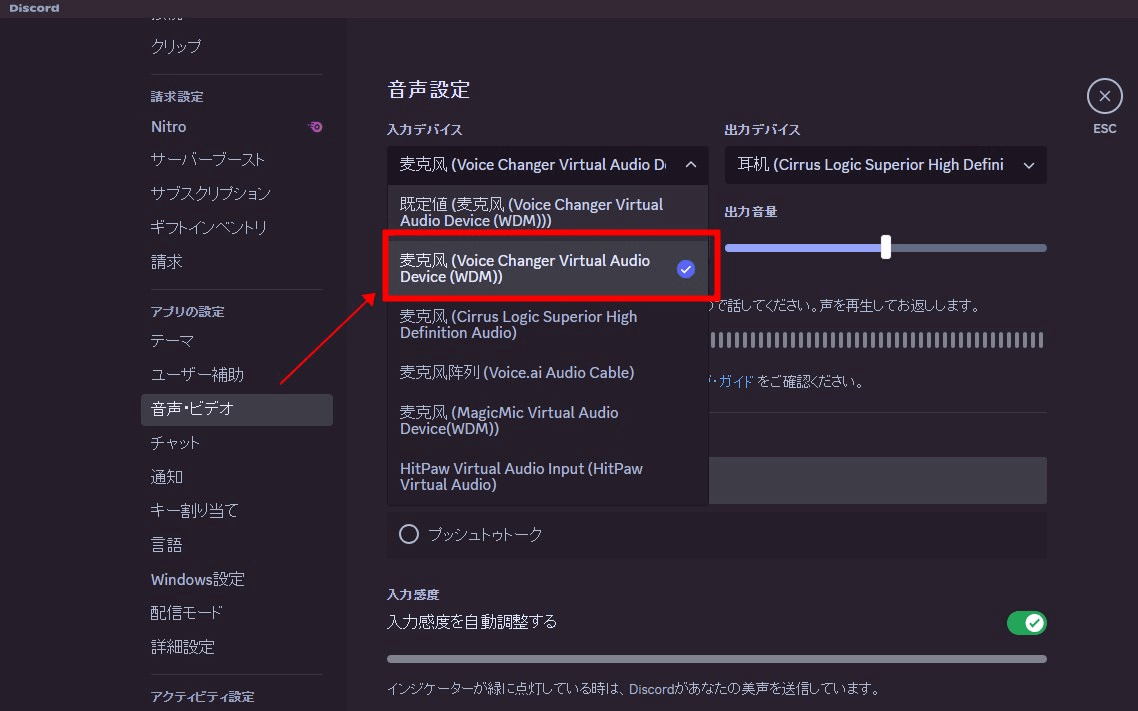
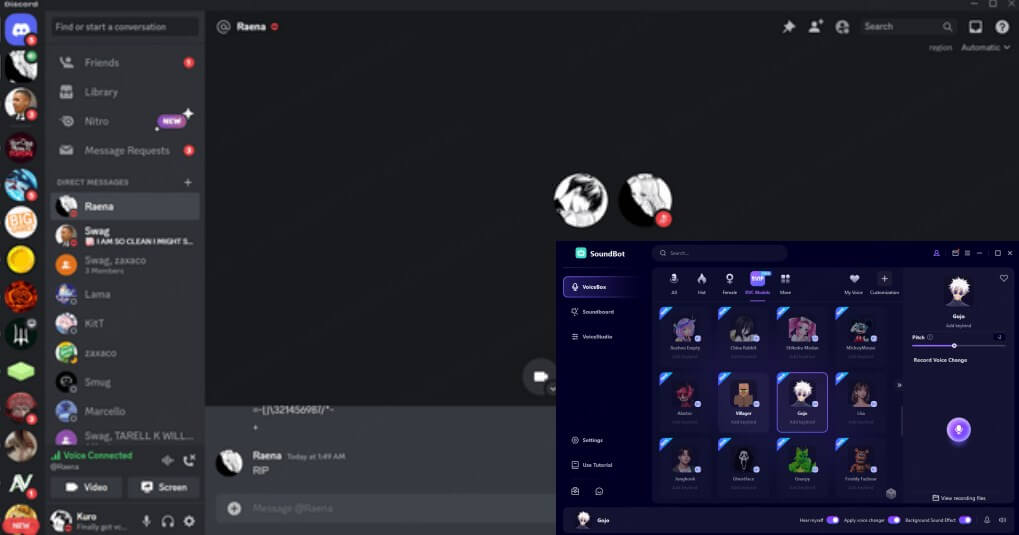
追加:無料のRVCおすすめ学習済みモデル配布
RVCボイスチェンジャーを活用するためには、学習済みの音声モデルが必要です。以下に、信頼性の高いモデル配布サイトを紹介します。
1. BOOTH
BOOTHは、クリエイターが自身の作品を販売・配布するプラットフォームで、RVC用の音声モデルも多数公開されています。「RVC 学習済みデータ」などのキーワードで検索すると、さまざまなモデルが見つかります。商用利用可能なモデルもあり、利用規約を確認の上、目的に合ったモデルを選択できます。
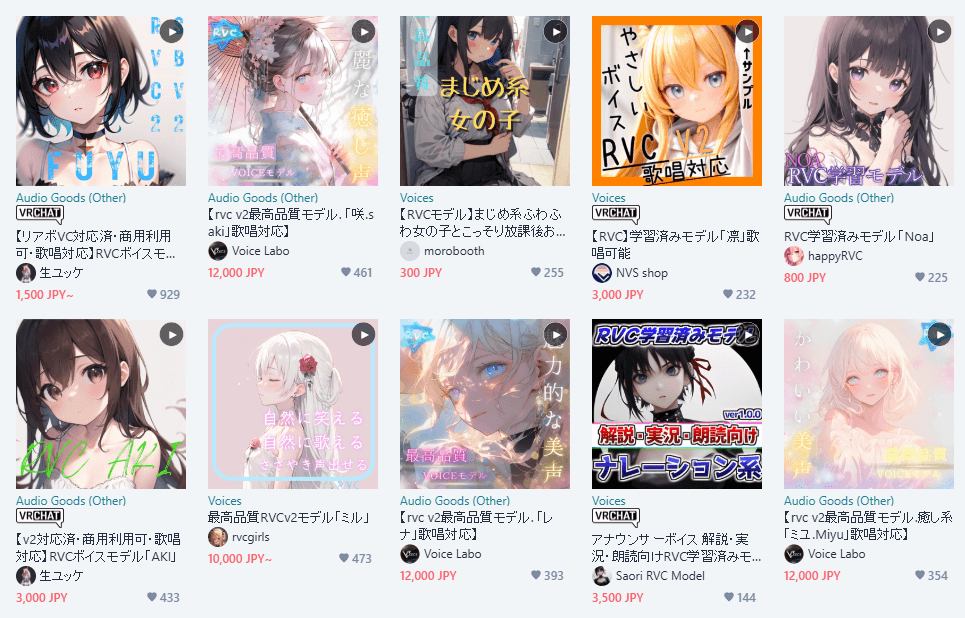
2. VoiceMaker
VoiceMakerは、国内最大級のAIボイスチェンジャー用モデルのマーケットプレイスです。ナレーションや実況、歌ってみた、配信、MAD制作などに最適な高精度のRVC学習済みモデルが販売されています。
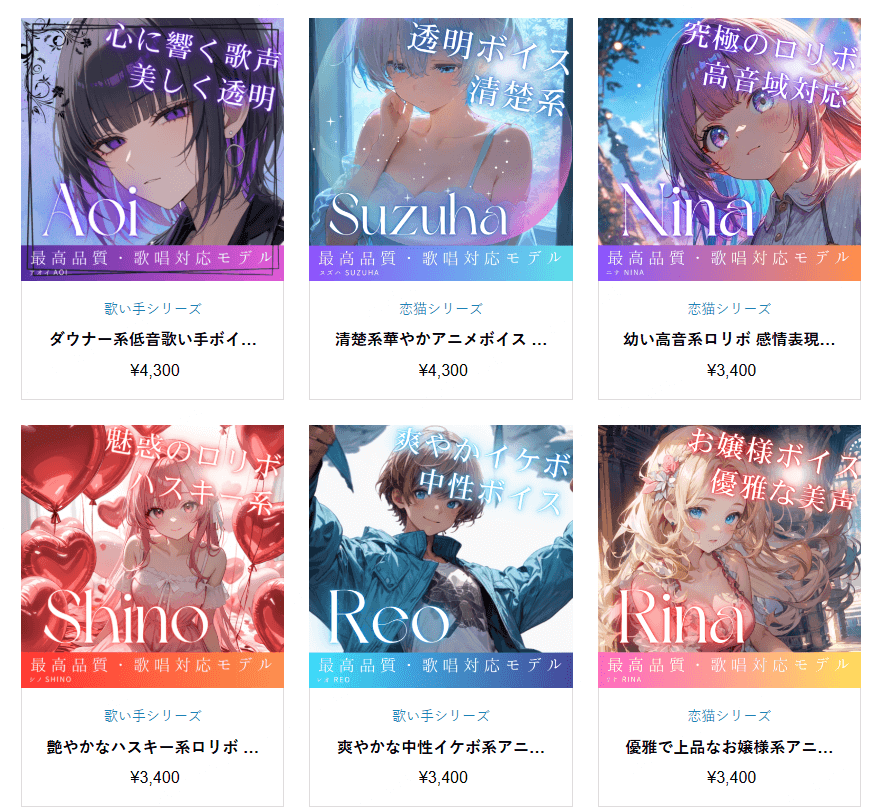
3. あみたろの声素材工房
あみたろの声素材工房では、無料で利用できるRVC用の音声モデルが提供されています。「VC Client」初回起動時に自動ダウンロードされるモデルや、「あみたろRVCモデル・のんびり」など、用途に応じたモデルが選べます。利用規約を守り、クレジット表記を行うことで、安心して利用できます。
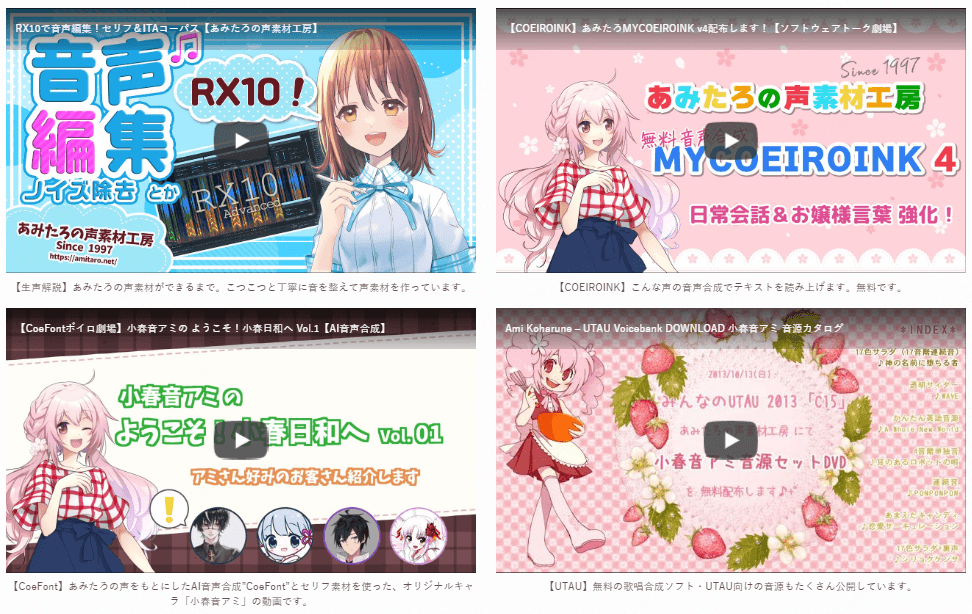
4. Koemake Project
Koemake Projectは、リアルタイムAI音声変換ソフトウェア「Koemake RVC Player」を提供しており、つくよみちゃんモデルなどのRVC用音声モデルも配布しています。初心者でも扱いやすい設計で、商用利用も可能なモデルが用意されています。
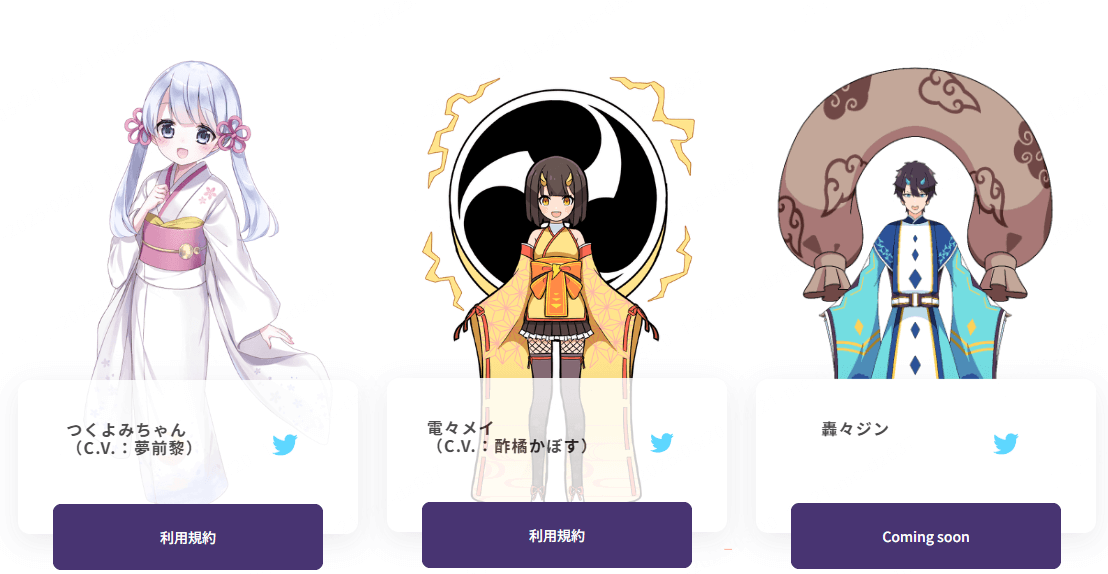
5. Hugging Face
Hugging Faceは、機械学習モデルの共有プラットフォームで、RVC用の学習済みモデルも多数公開されています。例えば、「Shigure_Tokina_RVC」などのモデルがあり、利用規約を確認の上、ダウンロードして使用できます。
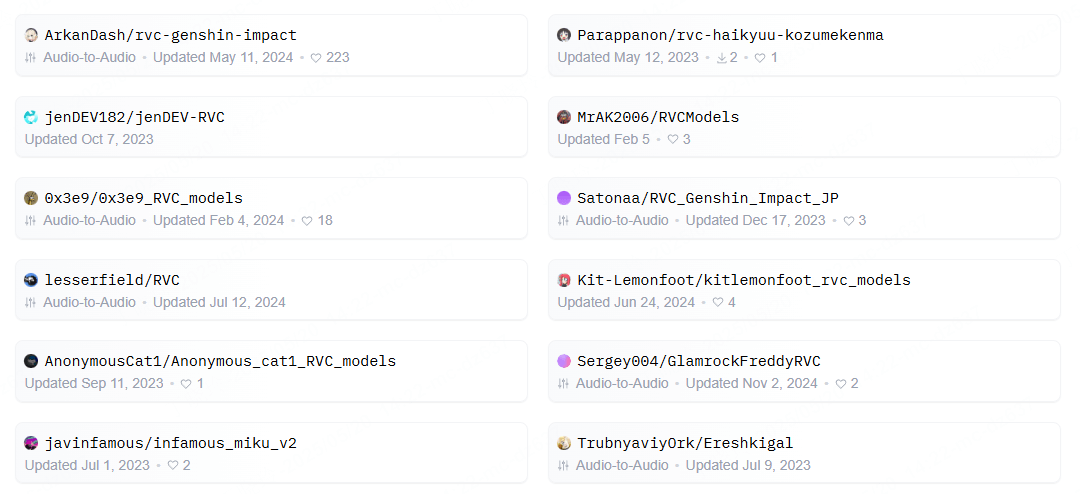
よくある質問(FAQ)
Q1. RVCボイスチェンジャーは無料で利用できますか?
はい、RVCボイスチェンジャーは基本的に無料で利用可能です。ただし、ネット上で配布されている一部の音声モデルには有料のものもあります。
Q2. RVCボイスチェンジャーの音声変換精度はどの程度ですか?
RVCボイスチェンジャーはAI技術を使用しており、非常に高い精度で音声を変換できます。
高度な調整を行えば、特定の人物の声をクローンすることも技術的には可能です。まずは、WooTechy SoundBotのようなボイスチェンジャーを試してみるのがおすすめです。RVCテンプレートが内蔵されており、数回のクリックで声の変更やAIクローンを始めることができます。直感的なインターフェースと高度なRVC(Retrieval-based Voice Conversion)技術を組み合わせた、リアルタイムの音声変換ソフトウェアです。
WooTechy SoundBot – 瞬時に変幻自在のボイスチェンジ、あなたの声で無限の可能性を。
Q3. RVCボイスチェンジャーはどのようなデバイスで使用できますか?
RVCボイスチェンジャーは、WindowsおよびMacの両方で使用可能です。
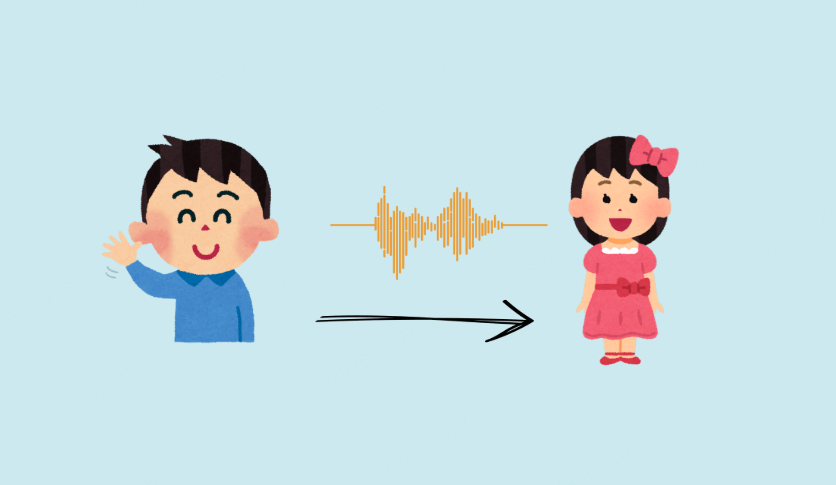
まとめ
本記事では、「rvc ボイスチェンジャー」の基本から、モデルの作成方法、リアルタイム変換の手順までを詳しく解説しました。RVCは高性能な音声変換を実現できますが、設定や操作には一定の技術的知識が求められます。そのため、初心者や手軽にボイスチェンジを楽しみたい方には、WooTechy SoundBotのような直感的で使いやすいツールがおすすめです。
WooTechy SoundBotは、豊富なプリセットボイスやリアルタイム変換機能を備え、専門的な知識がなくても簡単に高品質な音声変換を実現できます。また、ゲーム、ZoomやDiscordなどのプラットフォームとの互換性もあり、さまざまなシーンで活用可能です。